Dieser Abschnitt beschreibt die unterschiedlichen 2D-Objekte, die Sie erstellen können. Siehe auch 2D-Positionen auswählen für weitere Hinweise zur Definition und Auswahl von Positionen.
Mit der folgenden Funktion erzeugen Sie Linien und Objekte, die aus Linien bestehen, wie z.B. Rechtecke oder Polygone:
Linie - LIN, Strg + L |
Mit dieser Funktion können Sie eine einzelne Linie, Linienketten oder Freihandlinien erzeugen. Während des Zeichnens sind folgende zusätzliche Optionen verfügbar:
| Schließen - verbindet den letzten Punkt mit dem ersten Punkt und schließt die Linienkette. |
| Freihandlinie - erzeugt eine Freihandlinie, während Sie die Maustaste gedrückt halten. |
| Endpunkte - der Standard-Modus, bei dem jeder Mausklick den Endpunkt eines Linienabschnitts definiert. |
| Eigene Objekte - erzeugt jeden Linienabschnitt als ein eigenes Objekt. |
| Ein Objekt - erzeugt ein Objekt, das alle Linienabschnitte enthält. |
Multi-Linie - MLL |
Eine Multi-Linie ist eine Gruppe von parallelen Linien, die als eine Linie gehandhabt werden. Bevor Sie Multi-Linien erzeugen, können Sie Einstellungen wie Anzahl der Linien, Abstand von der Mitte und Ausbildung von Ecken vornehmen.
| Merkmale von Multi-Linien - Eigenschaften während der Erstellung von Multi-Linien ändern. |
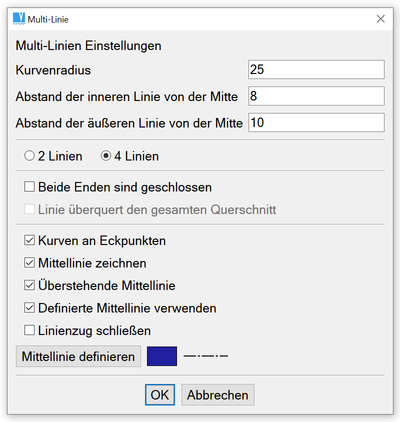
Dialog Multi-Linien
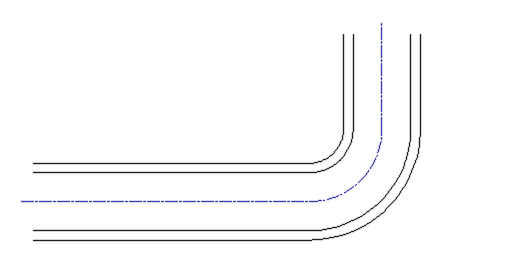
Beispiel von Multi-Linien, die mit einer einzigen Funktion erstellt wurden
Welle - SHAFT |
Erzeugt Wellen oder andere symmetrische 2D-Objekte. Bevor Sie eine Welle erzeugen, können Sie die Koordinaten-Anzeige festlegen, Radien und Fasen definieren und zylindrische oder konische Abschnitte bestimmen. Wenn Sie eine Welle zeichnen, werden die Koordinaten als DX und DY angezeigt. Sie können festlegen, ob DX entweder vom ersten Punkt der Welle (Gesamtlänge vom Beginn) oder von der vorherigen (letzten) Eingabe gemessen wird (Länge des erzeugten Abschnitts).
| Eigenschaften Wellen - während der Erstellung der Welle die Eigenschaften ändern. |
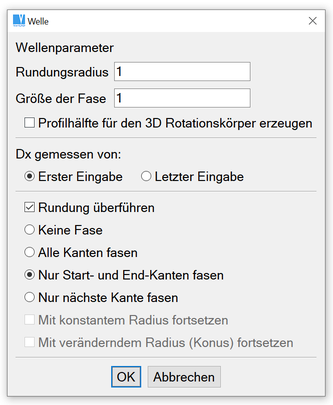
Dialog Welle
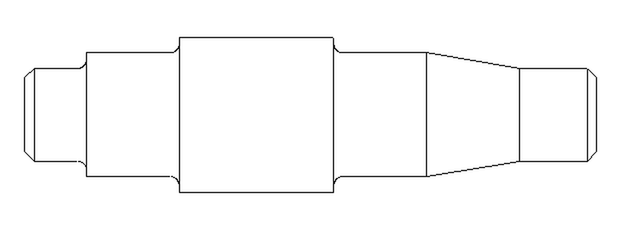
Beispiel für ein Objekt, das als Welle erzeugt wurde
Rechteck - RECT |
Erstellt ein Rechteck, indem zwei gegenüberliegende Eckpunkte definiert werden.
Polygon - POL |
Ein Polygon ist ein Objekt aus geraden Linien, bei dem alle Seiten gleich lang sind und alle Linien im selben Winkel aneinander anschließen. Ein Polygon besitzt einen Innenkreis und einen Außenkreis. Sie können die Anzahl der Seiten (Eckpunkte) und die Lage der Eckpunkte festlegen.
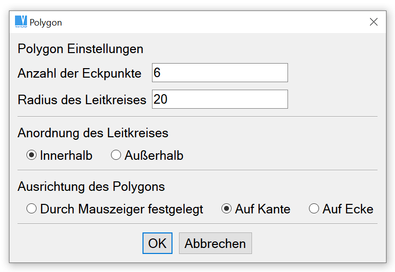
Dialog Polygone
Tangenten - TAN |
Erstellt eine Linie, indem zwei Kreise oder Bögen ausgewählt werden. Die Endpunkte der Tangente liegen in den Bereichen, in denen Sie die Kreise/Bögen ausgewählt haben.
Pfeile - ARR |
Ein Pfeil ist ein Element aus einer einzelnen Linie oder einer Multi-Linie mit einer Pfeilspitze am Ende des letzten Abschnitts.
Einstellung der Pfeil-Merkmale - ARA |
Diese Funktion befindet sich im Menü "Werkzeuge". Sie können folgende Merkmale einstellen:
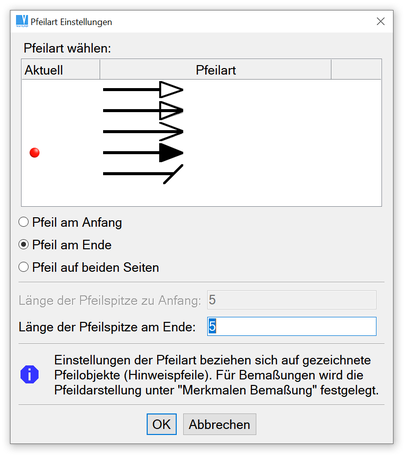
Dialog Pfeile
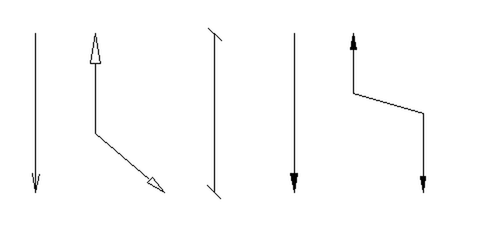
Bespiele für unterschiedliche Arten von Pfeilen (jeder Pfeil ist ein eigenes Objekt)
2D-Objekte, XY-Koordinaten aus Datei - 2DFF |
Verschiedene Arten von 2D-Objekten kann man über X- und Y-Koordinaten, die aus einer Datei geladen werden, erzeugen. Siehe Abbildung unten. Nach Auswahl des Element-Typs und weiterer Eigenschaften, muss eine Datei gewählt werden. Die Werte werden aus der Datei gelesen und das 2D-Objekt wird eingefügt.
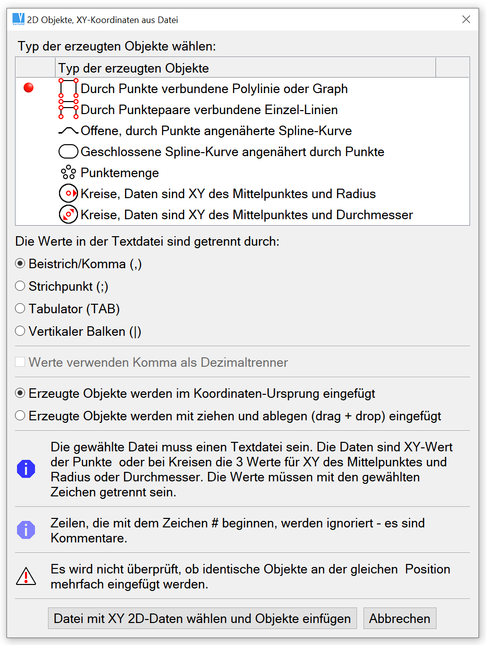
2D-Objekte, XY-Koordinaten aus Datei
Ellipsen - ELL |
Eine Ellipse kann entweder durch Angabe der Haupt- und Nebenachse bestimmt oder durch die Projektion eines Kreises definiert werden. Um einen Ellipsenbogen zu erstellen, geben Sie den Start und den Endwinkel an (gegen den Uhrzeigersinn). Gleiche Start- und Endwinkel erzeugen eine vollständige Ellipse. Sie können einfach identische Winkel erzeugen, indem Sie zweimal die Leertaste betätigen - einmal für den Startwinkel und anschließend für den Endwinkel noch einmal die Leertaste drücken, ohne den Mauszeiger zu bewegen.
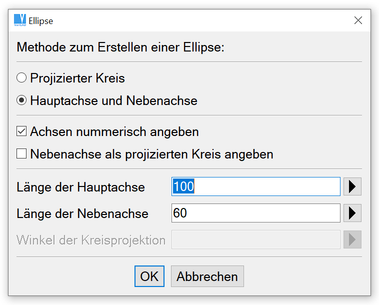
Dialog Ellipse
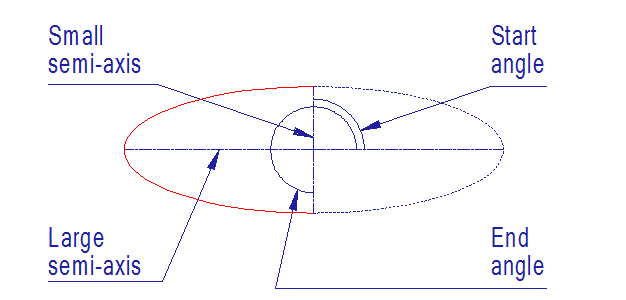
Beispiel einer Ellipse
Spline - SPL |
Ein Spline ist eine Kurve, die durch eine Anzahl von Punkten verläuft. Sie können zwischen einem offenen und einem geschlossenen Spline auswählen und die Anzahl der Linienabschnitte für die Darstellung der Kurve bestimmen. Geschlossene Kurven schließen mit einem glatten Übergang. Splines werden als interpolierte NURBS-Kurven erzeugt.
Punkte werden im 2D als zusätzliche Objekte verwendet.
Punkt - POINT |
Erzeugt durch Klicken auf eine Position einen einzelnen Punkt.
Punkte auf einem Bogen - POC |
Erzeugt Punkte entlang eines Bogens. Sie können entweder eine Anzahl von Punkten angeben, die auf dem Bogenabschnitt in gleichem Abstand voneinander liegen, oder sie geben die Entfernung zwischen den ersten beiden Punkten an und es werden die weiteren Punkte auf dem Bogenabschnitt platziert (die Anzahl der Punkte wird gerundet).
Punkte auf Linie, Anzahl - PLN |
Erzeugt eine bestimmte Anzahl von Punkten mit gleichem Abstand entlang einer Linie.
Punkte auf Linie, Abstand - PLD |
Erzeugt Punkte mit einem bestimmten Abstand auf einer Linie.
Punkte aus Datei - PFF |
Fügt Punkte aus einer Textdatei mit X/Y-Koordinaten ein. Jedes Koordinatenpaar muss durch ein Leerzeichen getrennt sein.
Kreise und Bögen sind eigentlich die gleichen Objekte, ein Kreis ist ein Bogen über 360°. Die Winkel von Bögen werden gegen den Uhrzeigersinn angegeben, wobei 0° auf der positiven X-Achse liegt. Wenn ein Kreis oder Bogen durch "ziehen" des Mauszeigers definiert wird, kann die rechte Maustaste gedrückt werden. Danach erscheint ein Menü, das die Auswahl von Zeigerschrittweite oder die exakte Eingabe des Radius per Tastatur erlaubt. In den meisten Fällen werden die Zeigerschritte als DX und DY Versatz vom letzten Punkt gemessen, wenn aber ein Kreis oder Bogen mit der Maus "gezogen" wird, beziehen sich die Schritte auf den Radius.
Kreis, Mittelpunkt Radius - CCR |
Erstellt einen Kreis, der durch Mittelpunkt und Radius definiert ist.
Kreis, Mittelpunkt Punkt - CCP |
Erstellt einen Kreis, der durch Mittelpunkt und einen Punkt auf seinem Umfang definiert ist.
Kreis, 2 Punkte - CR2 |
Erstellt einen Kreis, der durch 2 Punkte auf dem Umfang und den Radius definiert ist. Der Kreis wird gezeichnet, nachdem Sie die Seite des Mittelpunkts in Bezug auf die Verbindung zwischen den Umfangspunkten angegeben haben.
Kreis, 3 Punkte - C3P |
Erstellt einen Kreis, der durch 3 Punkte auf seinem Umfang definiert ist.
Kreis, tangential an 2 Objekte - CT2 |
Erstellt einen Kreis mit einem bestimmten Radius tangential an 2 Objekte (Linien, Kreise, Bögen).
Kreis, tangential an 3 Objekte - TG3 |
Erstellt einen Kreis tangential an 3 Objekte (Linien, Kreise, Bögen).
Gruppen von Bohrungen - HOL2 |
Erstellt eine Gruppe von Bohrungen (Kreise) auf einem Kreis oder entlang einer Linie.
Bogen, Mittelpunkt Radius - ACR |
Erstellt einen Bogen, der durch Mittelpunkt, Radius, Start- und Endwinkel definiert ist. Um einen Kreis zu erstellen müssen Start- und Endwinkel identisch sein. Sie können sehr einfach identische Winkel eingeben, indem Sie die Leertaste bei der Eingabe des ersten Winkels drücken und bei der Eingabe des Endwinkels die Leertaste - ohne den Mauszeiger zu bewegen - noch einmal drücken.
Bogen, Mittelpunkt Punkt - ACP |
Erstellt einen Bogen indem der Mittelpunkt und ein Punkt auf dem Umfang definiert sind und ein Start- und Endwinkel angegeben ist. Um einen vollständigen Kreis zu erzeugen müssen Start- und Endwinkel identisch sein. Sie können sehr einfach identische Winkel eingeben, indem Sie die Leertaste bei der Eingabe des ersten Winkels drücken und bei der Eingabe des Endwinkels die Leertaste - ohne den Mauszeiger zu bewegen - noch einmal drücken.
Bogen, 2 Punkte - AR2 |
Erstellt einen Bogen, indem 2 Endpunkte und ein Radius definiert werden. Der Bogen wird gezeichnet, nachdem Sie die Seite des Mittelpunkts in Bezug auf die Verbindung zwischen den Endpunkten angegeben haben.
Bogen, 3 Punkte - A3P |
Erzeugt einen Bogen, indem Sie den ersten Endpunkt, einen Punkt auf dem Umfang und den zweiten Endpunkt definieren.
Bogen, Punkt Tangente - APT |
Erstellt einen Bogen, der durch einen Radius, einen Punkt auf dem Umfang und eine tangentiale Linie oder einen tangentialen Bogen definiert ist. Der Bogen wird gezeichnet, nachdem Sie die Seite des Mittelpunkts angegeben haben.
Bogen, tangential an 2D-Objekte - AT2 |
Erstellt einen Bogen mit einem bestimmten Radius tangential an zwei Linien oder Bögen.
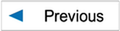
|
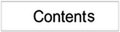
|
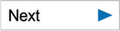
|